Facebook 日曆,稱為 Facebook 活動,提供與 iPhone 日曆類似的方式來提醒您社交活動或商務會議。但是,如果您在 Facebook 日曆上記錄了一些重要事件,例如生日派對和商務約會,並且您不是每天都登錄 Facebook,則可以將 Facebook 日曆數據同步到 iPhone 日曆 (iCal)。
另請參閱:
如何將照片從 iPhone 傳輸到 Mac (9 種行之有效的方法)
步驟 1。 在您的 iPhone 上啟動 Facebook 應用程式並登錄您的 Facebook 帳戶。
第2步。 在 iOS 設備的主螢幕上找到“設置”,然後點擊“設置”>“Facebook”,如果您尚未登錄,請按照螢幕登錄您的Facebook帳戶。
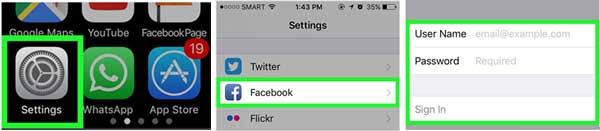
第 3 步。 在「允許這些應用使用您的帳戶」頁面下,打開「日曆」。。
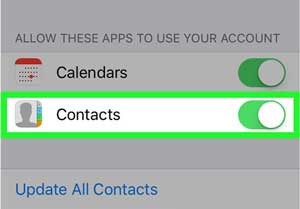
第 4 步。 返回主螢幕並啟動日曆應用程式,然後點擊螢幕底部的「日曆」按鈕。
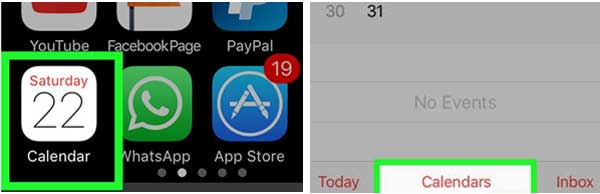
第 5 步。 向下滾動並點擊「Facebook活動」(Facebook日曆),然後檢查要在iPhone日曆上顯示的日曆,例如“生日”,“美國假期”等。因此,您已成功將Facebook日曆事件與iPhone日曆同步。
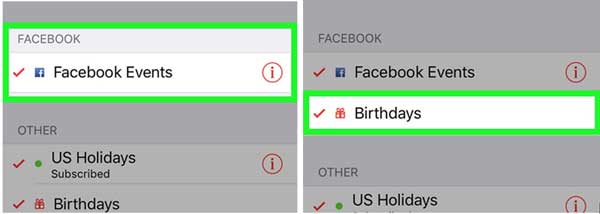
現在,您已經學會了如何將Facebook日曆事件與iPhone日曆同步嗎?通常最困難的部分是入門。現在就按照上面的步驟去嘗試一下,你會發現一切都很簡單。
相關文章:
如何在有或沒有計算機的情況下將照片從iPhone傳輸到快閃記憶體驅動器?





